Android Wi-Fi設定の基本
アンドロイド携帯端末は、主にWi-Fiで通信を行い、Wi-Fiでアクセスできない外出時等に3G通信を行うのが普通です。
また、3G通信ではパケット代金が別途必要になるため、通信が発生するGoogleアカウントの設定の前にWi-Fiにて通信を可能にしてWi-Fi経由でアカウントのセットアップをするのが良いでしょう。
Wi-Fi設定
Magic(HT-03A)では、802.11b/gに対応しています。
設定→ワイヤレス設定
アクセスポイントの設定をするには、Wi-Fi設定をタップします。
一番上のWi-Fi項目にチェックが付いていないと、アクセスポイントの設定ができませんので、チェックを付けます。
チェックを付けしばらく待っていると、
知らないネットワークがいっぱい表示されました。
今回接続しようとしているのは、ステルスにしているアクセスポイントです。従って下記リストには表示されませんので”Wi-Fiネットワークを追加をクリックします。
Wi-Fiネットワークの追加
セキュリティコンボボックスは、”なし”になっていますが、タップする事で、以下のようなWEP,WPA Personal, WPA2 Parsonalの選択が可能です。
選択した物によりダイアログ内の入力項目が変化します。
以下は、WPA2Personalを選択した時の画面です。
SSIDや、パスワードを入力し”保存”ボタンを押します。
セキュリティ
上述したようにAndroidでは、WEP,WPA Personal, WPA2 Parsonal等でのアクセスが可能です。
Wi-Fiのアクセスポイント設定は一度設定をしたらまず変更することはないので、どれがどれだか、すっかり忘れています。私の場合は問題なく接続できたのですが少し調べなおしてしました
WEP
Wired Equivalent Privacyの略
暗号が解読されるセキュリティ問題が指摘されたので使われなくなってきている。
WPA Personal
WPAは、Wi-Fi Protected Accessの略
WPAは、Personal(パーソナル)とEnterprise (エンタープライズ)の2つのモードがある。
事前共有鍵 (PSK)を使用する。
WPA2 Personal
WPA2はAES暗号化に対応したWPA
まとめ
きっちり纏めようと思ったのですが、途中の仕様策定の経緯やらいろいろとあり、正確に書こうとすると用語の定義からきちんと始めないと書けないことに気づき断念し、使用する上で参考になる程度に超簡潔のまとめになってしまいました。
以下の順にセキュリティ的に強くなっていきます。
WAP PSK AESとWAP2 PSK AESの違いが微妙なのですが、二アリーイコールらしいです
- なし
- WEP
- WAP PSK TKIP
- WAP PSK AES
- WAP2 PSK AES
これを機会に家のアクセスポイントを見直すのも良いかもしれません。
接続確認
入力間違い等なく、問題なく接続できれば、とりあえずブラウザ等で確認します。
ブラウザでの接続確認
ブラウザを起動して、グーグルのトップ画面が表示されれば終了です。
その他
私の場合は、家でも会社でも問題なく接続ができたのですが、Android-SDK-Japanの方で、うまくWi-Fi接続できない等のレポートも上がっています。ステルスモードをOFFにしたり、セキュリティ設定を変えたり、買い替えたりして解決している方がいらっしゃいました。
動かない状況を見ていると、WAP-PersonalでAESにしていると問題が出ているような気がしますが、
私の家の環境は、かなり古い機械のNEC Aterm WR7600H WAP-Personal AES 非ステルス(WAP2はない)ですが特に問題なく動作しています。
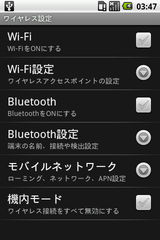
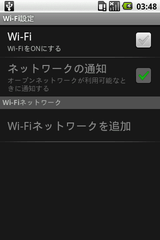
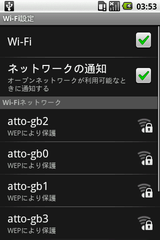
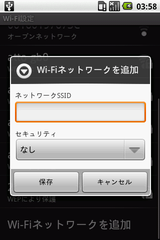
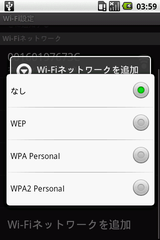
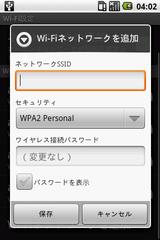
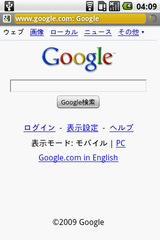
コメント
コメントを投稿